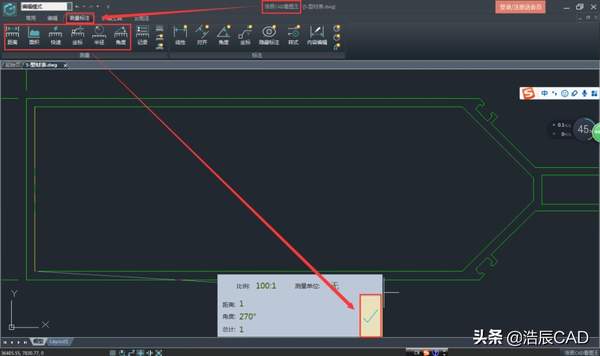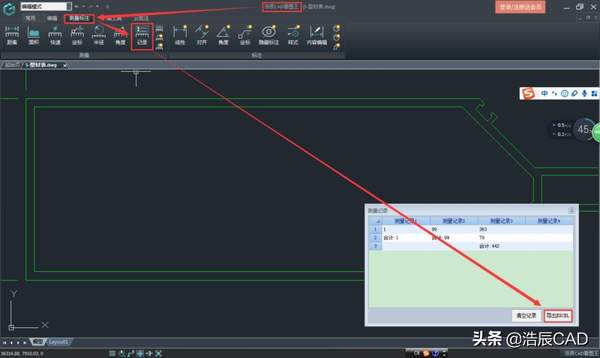CAD中怎么将测量结果导出表格?
一般情况下使用CAD软件测量出来的CAD图纸尺寸只能查看,那如果想将测量的结果导出Excel表格,该如何操作呢?下面就让小编以浩辰CAD看图王电脑版为例来给大家分享一下将CAD图纸中测量结果导出Excel表格的方法,感兴趣的小伙伴可以和小编一起来了解一下。
浩辰CAD看图王电脑版中可以将测量的结果记录下来,还可以将测量的结果导出Excel,方便大家查看和记录。
CAD图纸中测量结果保存:
首先使用浩辰CAD看图王电脑版打开CAD图纸,进入【测量标注】菜单栏,选择测量工具进行测量,测量完成后点击下方测量对话框中的“√”,用于将测量结果进行保存。如下图所示:
CAD图纸中测量结果保存导出:
保存后的测量结果可以在测量记录里面查看,点击测量记录对话框右下角的【导出Excel】,可以将测量记录中的测量结果导出成Excel表格进行查看和保存。如下图所示:
注意事项:
1、要将测量记录导出Excel表格,电脑上一定要安装Excel。否则无法导出,记住是Excel,不是WPS,WPS是不可以的哦。
2、进行面积测量的时候,选好各个顶点组成封闭图形后记得回车哦,否则面积无法在测量对话框中显示。
以上就是浩辰CAD看图王电脑版中将CAD图纸的测量结果导出Excel表格的相关操作技巧,是不是很方便快捷?各位小伙伴在以后的CAD制图过程中如果需要将CAD图纸测量结果导出为Excel表格可以参考本篇CAD教程来操作哦~更多相关教程请关注浩辰CAD软件官网资讯专栏。
赞 (0)